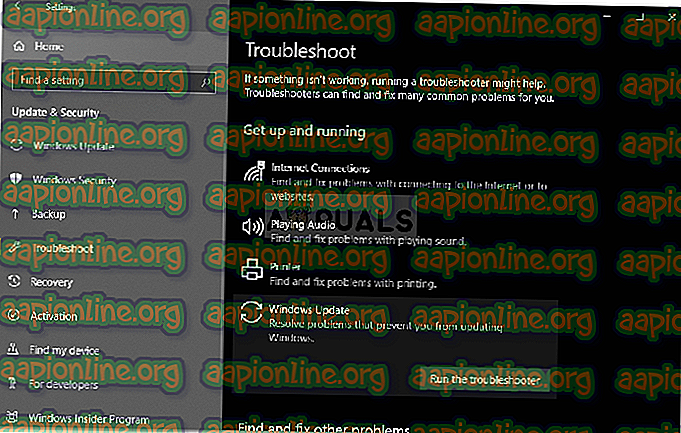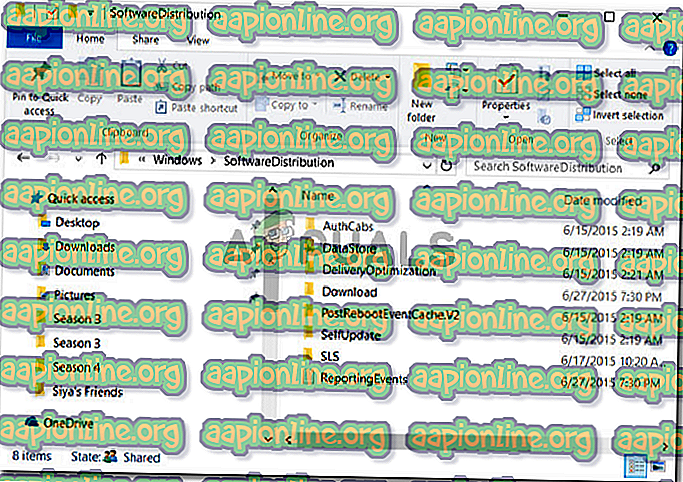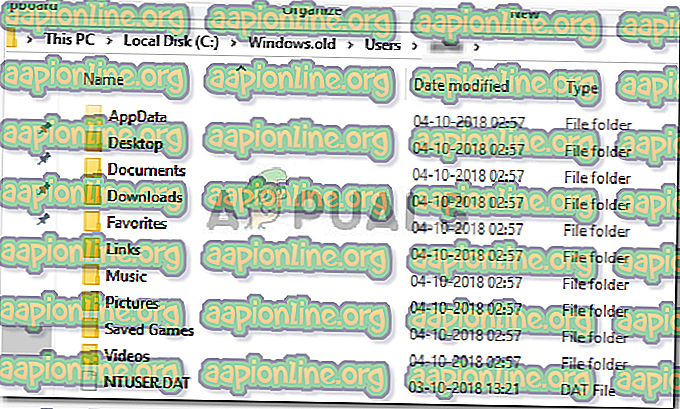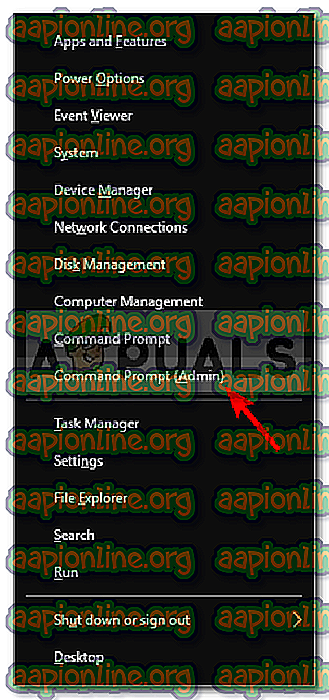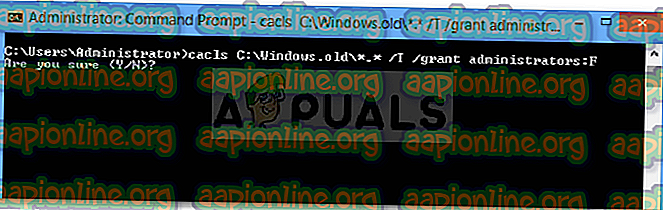Correction: le nettoyage du disque est bloqué dans 'Windows Update Cleanup'
Le nettoyage de disque est un utilitaire de maintenance système préinstallé par Microsoft. Il est utilisé pour libérer de l'espace sur le disque dur d'un système en analysant et en analysant les fichiers stockés sur votre système. Si l'utilitaire détecte que les fichiers ne sont plus utilisés ou ne sont plus nécessaires, il sera supprimé et l'espace disponible vous sera fourni. Cela inclut la suppression du cache inutile, des fichiers ou dossiers temporaires, etc.
Parfois, lorsque vous exécutez l'utilitaire sur votre partition système, il reste bloqué lors du nettoyage de Windows Update Cleanup. L’attente s’avère utile pour certains utilisateurs. Cependant, si le logiciel est bloqué pour toujours, cela devient un problème car il vous empêche d’utiliser l’utilitaire. De nombreux utilisateurs ont eu ce problème, et la solution est assez simple, mais avant de commencer, examinons les causes potentielles de ce problème.

Pourquoi le nettoyage de disque reste-t-il sur Windows Update Cleanup?
De ce que nous avons rassemblé, cela se produit généralement en raison des facteurs suivants -
- Fichiers système corrompus ou manquants . Le nettoyage de disque étant un utilitaire intégré, les fichiers système doivent être entièrement opérationnels. Toutefois, si vos fichiers système sont corrompus ou manquants, le problème peut survenir.
- Logiciels tiers . Parfois, le problème peut également survenir en raison du logiciel tiers que vous avez installé sur votre système.
Pour résoudre ce problème, suivez les solutions proposées:
Solution 1: exécutez Windows Update Troubleshooter
Lorsque le nettoyage de disque est apposé lors du nettoyage de Windows Update, ce problème peut éventuellement être résolu par le dépanneur de Windows Update. Les dépanneurs résolvent parfois vos problèmes et vous n'avez pas à craindre de passer par un obstacle. Voici comment exécuter le dépanneur:
- Appuyez sur Windows Key + I pour ouvrir les paramètres .
- Allez à la mise à jour et à la sécurité .
- Accédez à l'onglet Dépannage .
- Mettez Windows Update en surbrillance et cliquez sur ' Exécuter le dépanneur '.
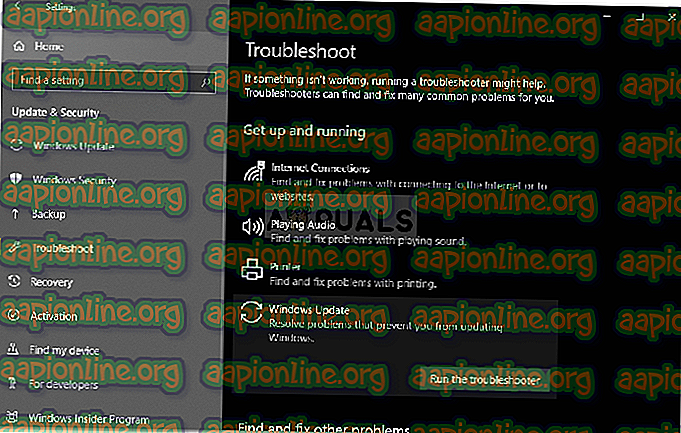
Solution 2: Suppression du dossier SoftwareDistribution
Le dossier SoftwareDistribution est chargé de stocker les fichiers de mise à jour Windows avant leur installation sur le système. Parfois, le contenu de ce dossier est corrompu et vous ne pouvez pas exécuter le nettoyage. Dans ce cas, vous devrez supprimer le contenu de ce dossier. Voici comment:
- Ouvrez l' explorateur Windows et naviguez jusqu'au chemin suivant:
C: \ Windows \ SoftwareDistribution
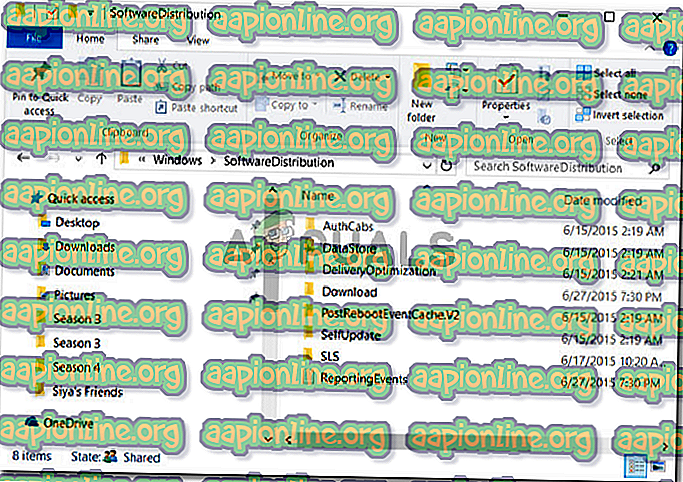
- Supprimez tous les sous-dossiers présents dans le dossier SoftwareDistribution.
Solution 3: Supprimer le dossier Windows.old
Le dossier Windows.old est chargé de stocker l'ancienne version de Windows lorsqu'un utilisateur exécute une mise à niveau. Cela est généralement utile lorsque vous souhaitez revenir à une version plus ancienne. Le contenu de ce dossier peut également entraîner l'apparition de l'erreur. Par conséquent, vous devrez également supprimer les sous-dossiers qu'il contient. Voici comment:
- Ouvrez l' explorateur Windows et collez le chemin suivant dans la barre d'adresse:
C: \ Windows.old
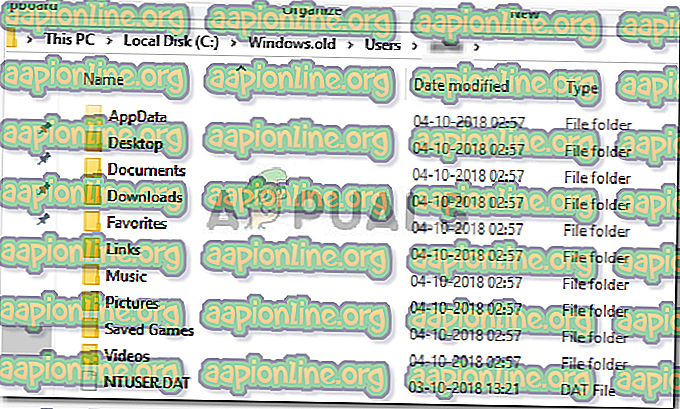
- Supprimer tous les dossiers.
Vous pouvez également supprimer le dossier Windows.old à l'aide de l'invite de commande. Voici comment:
- Appuyez sur Winkey + X et sélectionnez Invite de commandes (Admin) dans la liste.
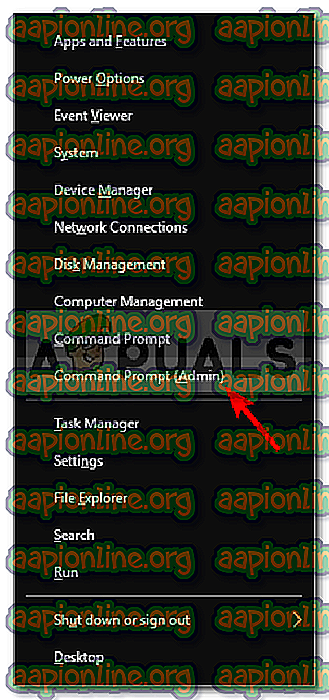
- Tapez ce qui suit dans l'invite de commande:
takeown /FC:\Windows.old\* / R / A
- Cela annulera la propriété du dossier.
- Maintenant, tapez la commande suivante pour vous permettre une autorisation complète sur le dossier (assurez-vous que vous utilisez un compte administrateur).
cacls C: \ Windows.old \ *. * / T / grant administrateurs: F
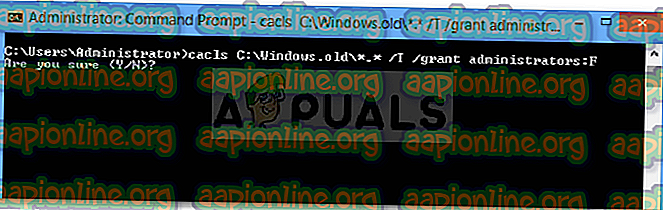
- Enfin, pour supprimer le contenu du dossier, tapez
rmdir / S /QC:\Windows.old\*.*
Solution 4: Exécuter DISM et SFC
L'erreur peut parfois être due à des fichiers système corrompus ou manquants. Dans ce cas, vous devrez utiliser les utilitaires SFC (Vérificateur de fichiers système) et DISM (Gestion et maintenance des images de déploiement). Ces utilitaires vont rechercher sur votre système les fichiers système corrompus ou manquants et les remplacer ou les réparer à l'aide d'une sauvegarde.
Veuillez vous référer à cet article pour apprendre à utiliser SFC et à cet article pour DISM déjà publiés sur notre site.
Solution 5: Exécution du nettoyage de disque en mode minimal
Comme nous l'avons mentionné précédemment, les logiciels tiers que vous avez installés sur votre système peuvent être à l'origine de l'erreur. Dans ce cas, vous devrez effectuer un démarrage en mode minimal, puis exécuter l'utilitaire. Un démarrage minimal consiste à démarrer votre système avec le minimum de services / processus requis. Cela éliminera la possibilité qu'un logiciel tiers cause le problème.
Veuillez vous référer à cet article publié sur notre site où vous apprendrez comment effectuer un démarrage en mode minimal. Une fois que vous avez effectué un démarrage en mode minimal, exécutez l'utilitaire et voyez s'il résout le problème.